Dies ist ein lehr Artikel, der Sie loswerden wirst dazu beitragen, umleiten Virus von Google Chrome, Ihre Mac, Mozilla Firefox, Safari Browser, iPhone und Fenster 10.
Viele Menschen haben zu complaing in Bezug auf den sogenannten Redirect Viren gestartet. Eine Umleitung Virus ist im Grunde eine Software, die auf Ihren Mac oder Windows-Gerät hinzugefügt werden kann, und starten Sie die Einstellungen auf, ihn zu ändern. Der Grundgedanke hinter einer solchen unerwünschten Programmen ist über Ihr System und Web-Browser zu übernehmen und in ihnen Einstellungen ändern.
Dies ermöglicht es effektiv eine Umleitung Software alle Arten von Browser-Transfer zu zeigen, und führen Sie zu Websites, die sogar gefährlich sein können. Deshalb, empfehlen wir Ihnen, diesen Artikel zu lesen. Es wird Ihnen helfen, mit den Umleitungs-Viren vertraut, die es gibt und zeigen Ihnen Einblick auf schnell jene riskanten Software von Ihrem Windows entfernen, Mac und Web-Browser.
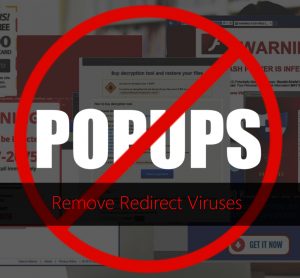
Threat Zusammenfassung
| Name | redirect Virus |
| Art | Browser Redirect PUP |
| kurze Beschreibung | Ziele, um die Einstellungen auf Ihrem Web-Browser, um zu ändern, um es Browser zu verursachen Umleitungen und verschiedene Anzeigen angezeigt werden. |
| Symptome | Sie beginnen können verschiedene Arten von Online-Anzeigen zu sehen, was zu einer Verlangsamung von Ihrem PC oder Mac. |
| Verteilungsmethode | Gebündelte Downloads. Web-Seiten, die sie werben können. |
| Detection Tool |
Überprüfen Sie, ob Ihr System von Malware betroffen ist
Herunterladen
Malware Removal Tool
|
redirect Virus – Wie habe ich es und was tut sie?
Es gibt alle Arten von Redirect-Viren gibt und sie alle propagieren anders. Nach den jüngsten Statistiken, die meisten von ihnen sind oft als verschiedene Arten von Programmen getarnt:
- Browser-Erweiterungen.
- Anwendungen (für Mac).
- Hilfreiche Software (für Windows).
- Redirect-Skripte auf einer Symbolleiste oder eine Seite, die Sie besuchen können.
- Malware, versteckt auf Ihrem Computer. (wie ein Trojan.Clicker).
Von den Befragten, die am weitesten verbreitete Form der Umleitung verursacht Software ist über Programme oder Erweiterungen für Ihren Browser. Diese beiden Haupttypen könnten über eine der folloiwng Wege verbreiten:
- Wenn Sie geschehen, um sie zu Ihrem Computer herunterladen, indem Sie eine Website besuchen, dass bewirbt sie als hilfreiches Programm.
- Wenn Sie eine weitere kostenlose App und die Umleitung Virus installieren, ist in den Installationsschritte enthalten, beworben als „freie extra“ hinzugefügt, um die Installation.
Wenn auf Ihrem Computer, die meisten umleiten Viren nicht selbst beschränken, nur Ihr Computersystem angreifen. Ihr Schwerpunkt ist Ihre Online-Aktivitäten und was noch wichtiger ist Ihr Web-Browser. Die am häufigsten verwendeten Browser fallen oft Opfer Viren umleiten:
- Microsoft Edge-.
- Mozilla Firefox.
- Safari.
- Google Chrome.
- Oper.
- Internet Explorer.
In sehr seltenen Fällen, die Umleitung Virus selbst könnte einen Browser darzustellen, so dass es Anzeigen ungehinderte und läuft im Hintergrund kriecht, wie ein Virus tun würde,. Eine solche Situation ist typisch für die Chrom-Stil Redirect Viren. Sie werden bascially Browser überarbeitet, die den Quellcode von Google Chrome verwenden und oft es imitieren, sondern umfassen Anzeigen und andere. Beispiele für solche gefälschten Browser sind chromatisch Browser, Torch-Browser und Mustang Browser, von denen alle verursacht immense ammount von Umleitungen und Anzeigen, die die Maschinen verlangsamt sie auf immens installiert sind.
Wenn ein Redirect Virus auf Ihrem Mac installiert, es wird nicht nur Ihren Browser ändern. Es kann auch Ihr Windows-Registry-Editor oder Mac-Repositories angreifen und alle Arten von Einträgen in der Registry und Objekten erstellen dort. Die Hauptidee ist, auch wenn Sie die Umleitung Virus selbst löschen, der Schaden kann es immer noch zu Ihrer Maschine getan haben bleiben. Aus diesem Grund viele Menschen, die oft traditionelle Antiviren-Software verwenden, beschweren sich, dass sie weiterhin Anzeigen und leitet nach einer Adware oder eine Umleitung Virus zu entfernen.
Die Anzeigen, die durch einen Redirect Virus gezeigt werden können, sind nicht nur Umleitungen. Sie könnten auch die folgenden beworbenen Inhalte beginnen zu bemerken,:
- Pop-ups.
- Mitteilungen.
- Online-Banner.
- Hervorgehoben Textanzeigen.
- Ad-unterstützten Suchergebnisse, durch einen Hoax Suchmaschine eingeführt.
In der Regel, Ad-gestützte Suchergebnisse, beginnen konnte auf Ihrem Computer angezeigt werden, wenn ein Redirect Virus beteiligt ist. Was sie tut, ist das Virus die neue Registerkarte und Startseite kann sich ändern, so dass anstelle von Google, Bing oder andere Suche, Sie können eine Hoax-Suchseite sehen, durch die Umleitung Malware erstellt selbst. Solche Seiten sind nicht wirklich Suchmaschinen und sie die Ergebnisse anderer Datenbanken verwenden, die ihnen erlauben, Anzeigen in den Suchergebnissen statt objektive Informationen schlittern, dass Sie sich verlassen sollte.
Nicht nur das, sondern auch eine Umleitung Virus auf Ihrem Computer starten kann Tracking-Technologien nutzen, um zu sehen, was Sie suchen, wo Sie klicken und auch, welche Art Sie, während Sie online und dies wird oft hinter trügerischer Datenschutz versteckt, die und hat einige fragwürdigen Praktiken in es ist schwer zu finden. Die Tracker, die durch einen Redirect Virus auf Ihrem Mac oder Windows-Computer verwendet werden kann, könnte die folgende sein:
- Kekse.
- Pixel.
- Tags.
- Geo-Locators.
- LSOs (Vor Ort Shared Objects).
Die Anzeigen, die durch die Umleitung Virus Bedrohungen gezeigt werden, können auf verschiedenen Websites führen. Einige können legitime Einzelhändler sein, dass der Verkehr auf themsevles zu fahren Ziel von Redirect Virus Entwickler zahlt sich aus und einige können riskanter Websites sein. Wir sprechen über die folgenden Risiken, mit einer Umleitung assoicated:
- Ihre Seite könnte durch eine gesperrte erhalten Tech-Support-Betrug dass fragen Sie eine Nummer anrufen oder Rogue-Software herunterladen(https://sensorstechforum.com/remove-mac-auto-fixer/) von Ihnen liegen, dass Ihr Mac oder PC infiziert.
- Sie könnten auf eine Phishing-Seite umgeleitet werden, die Sie bittet um Ihre DHL anmelden, PayPal oder Dropbox Konto und damit Ihre Benutzername und ein Passwort gestohlen.
- Sie könnten bösartigen URLs besuchen, die mit einer Infektion führen können Minenarbeiter, Trojaner, Rootkits oder auch Ransomware Viren.
Welche Arten von Redirect Viren sind am weitesten verbreitet?
Es gibt verschiedene Arten von Redirect-Viren, die derzeit Internet-Nutzer plagen. Hier werden wir die wichtigsten sind diskutieren.
Yahoo Redirect Virus
Die Yahoo umleiten Virus, das ist auch bekannt durch die Domain leitet es an - search.yahoo.com begonnen hat Computer häufiger seit Anfang plagen 2017. Während immer noch sehr verbreitet jetzt, es ist nicht so weit verbreitet wie es einmal war. Was es tat, ist Ihr Computer über ein potentiell unerwünschtes Programm und führen redurects maßgeschneiderte yahoo seachers einzugeben, die Anzeigen von Drittanbietern Ergebnisse enthalten, die manchmal gefährlich werden könnte,. Viele Anwender haben sich darüber beschwert, dass es Tonnen von anderen odaware auf ihrem Computer Brough, Symbolleisten und sogar Viren als Folge von mehreren Umleitungen.
Bing Redirect Virus
Ähnlich wie bei der Yahoo Redirect Virus, die von Bing war auch sehr weit verbreitet, aber der Unterschied hier ist, dass es eine Menge von Mac-Maschinen gezielt. Viele Mac-Anwender haben sich darüber beschwert, dass ihre Safari-Browser oder andere Web-Browser, Google Chrome hat damit begonnen, ihre Forscher über Bing umleiten. Aber wir sprechen hier nicht über die reale Bing Suche, aber eine gefälschte Domäne, die unter Verwendung des Bing.vc spoofed Link. Die Hauptidee ist hier bekommen Ihnen ein tatsächliches bing Suchergebnis zu besuchen, aber durch Anklicken, Sie erhalten einen Bonus - böse Umleitung zu einem Gott weiß, welche Art von Website.
Google Redirect Virus
Google umleiten Virus ist eine andere Form der Umleitung, die durch eine unerwünschte Software auf Ihrem Computer verursacht wird. Das Virus selbst verwendet readirects auf alle Arten von Web-Seiten, von denen einige die Gründe vieler Berichte, da draußen:
- search.babylon.com (Einer der bekanntesten Browser-Hijacker bezogene Suchmaschinen).
- livejasmin.com (Werbefinanzierte Online-jugendfreien Website).
- adf.ly (Legitime Ad-unterstützten Service, der über Malvertising genutzt werden können).
- neatsearchserver.com (bekannte Verbände mit Zeroaccess Rootkit).
Google umleiten Virus ist auch als andere Umleitungs-Viren sein aggressiver bekannt, da es mit vielen System-Registern Stampfer und Treiber Ihres Computers direkt angreift.
Chrome Redirect Virus
Chrome Redirect Virus ist bekannt, die Google Chrome Web-Browser attackieren und Umleitungen zu zeigen, die zu Backdoors führen kann, von denen eine von Symantec Forscher entdeckt wurde aufgerufen werden Backdoor.Tidserv, das ist eine gefährliche Malware, die Informationen von Ihrem Computer stehlen und sogar tippen Sie in das Mikrofon und Kamera.
Safari Redirect Virus
Die Anzahl der potenziell unerwünschten Programmen für Mac-Anwender ist gestiegen. Diese Programme sind so konzipiert, installierte Browser für den Zugriff auf und ändern ihre Einstellungen ohne das Wissen des Benutzers oder Zustimmung. Dank der unerwünschten Änderungen, die so genannte Virus Safari umleiten kann erscheinen, als Ergebnis der Montage unbemerkt eine unerwünschten app.
Solange die sogenannten Safari Redirect Virus läuft auf dem Mac, Sie können eine erhöhte Anzahl von lästiger Werbung Zeugen auf jeder Website zeigen, das Sie besuchen. Weiter, beachten Sie, dass das unerwünschte Programm sein könnte einige Tracking-Technologien auf Ihrem Online-Verhalten ausspionieren. Wenn Sie die Safari entfernen möchten umleiten Virus zusammen mit allen Dateien, die mit ihm verbunden, Wir empfehlen Ihnen gründlich den folgenden Artikel zu lesen.
Firefox Redirect Virus
Es gab eine Menge Firefox-Umleitung Programme da draußen und die häufigste Verbreitung dieser sich ständig weiterentwickelnden Bedrohungen besteht darin, sie in den Setups anderer Programme zu bündeln, so dass Sie gar nicht bewusst, dass Sie ein Problem haben. Sie sind sehr gut versteckt, weil Sie manuell ganz haben die harte Zeit in aufweisen, können sie finden. Hier sind nur einige der Seiten, zu denen ein Firefox-Redirect Virus könnte Transfers verursachen:
"Search.babylon.com, scour.com, blinkx.com, Worldslife.com, Blendersearch.com, Bodisparking.com, coolsearchserver.com, webplains.net, find-fast-answers.com, search-netsite.com, toseeka.com, Aboutblank, La.vuwl.com, 10-directory.com, 63.209.69.107, 67.29.139.153, 7search.com, adorika.com, adf.ly, admarketplace.com, alive-finder.com, alltheservices.com, articlemule.org, asklots.com, ave99.com, b00kmarks.com, background-sleuth.net, bargainmatch.com, beoo.com, bestdiscountinsurance.com, bestsearchpage.com, bestclicksnow.com, bestmarkstore.com, bestwebchoices.com, bestwebsearch.com, bidsystem.com, secure.bidvertiser.com, britewallet.com, budgetmatch.net, buzzclick.com, celebrity-gossip.net, cheapstuff.com, citysearch.com, clicksor.com (Clicksor), clkads.com, feed.clickbizz.com, comparedby.us, comparestores.net, couponmountain.com, digitaltrends.com, easilyfindlocal.com, everythinghere.com, evoplus.com, expandsearchanswers.com (Suche erweitern Antworten), fastfinder.com, feedsmixer.org (starFeedsMixer), find-quick-results.com, FilesCup.com (FilesCup), findexmark.com, find-answers-fast.com, Zinkwink.com, us-srch-system.com, finditreport.com, findology.com, finderquery.com, findstuff.com, flurrysearch.com, forless.com, gimmeanswers.org, glimpse.com, google-redirect.com, googlesearchserver.net, get-search-results.com, goingonearth.com, goodsearch.com, gomeo.co.uk, gossipcenter.com, gquestionnaire.com, greatsearchserver.com, greenluo.com, grooveswish.com, guide2faucets.com, happili.com, HelloLocal.com, hyperpromote.com, informationgetter.com, inruo.com, jerseyscatalog.com, juggle.com,"
Entfernen Sie Redirect Virus unter Windows, Mac und Ihr Browser
Entfernen von Viren Redirect kann getan werden, wenn Sie die Dateien undd Objekte, die von ihnen erstellt erkennen und löschen Sie sie dann. Eine Möglichkeit, dies zu tun, ist die Entfernungsschritte unten folgen. Sie sind so angelegt, dass Sie suchen können und tun, um die Entfernung der Dateien manuell. Jedoch, im Gegensatz zu einer professionellen Anti-Malware-Software, sie können nicht eine vollständige Entfernung garantieren, weil Sie könnten einige übrig gebliebene Datei oder Einstellung vermissen. Dies ist der Hauptgrund, warum für eine vollständige Entfernung, Experten empfehlen, dass Sie einen Scan Ihres Computers herunterladen und ausführen, mit einem erweiterten Anti-Malware-Programm. Eine solche App wird garantiert, dass alle der Redirect-Virus-Dateien erkannt und vollständig von Ihrem Mac oder Windows-Gerät weg.
- Fenster
- Mac OS X
- Google Chrome
- Mozilla Firefox
- Microsoft Edge-
- Safari
- Internet Explorer
- Stop-Popups stoppen
So entfernen Sie den Redirect-Virus von Windows.
Schritt 1: Scan für Redirect-Virus mit SpyHunter Anti-Malware-Tool



Schritt 2: Starten Sie Ihren PC im abgesicherten Modus





Schritt 3: Deinstallieren Redirect Virus und zugehörige Software unter Windows
Deinstallationsschritte für Windows 11



Deinstallationsschritte für Windows 10 und ältere Versionen
Hier ist ein Verfahren, in wenigen einfachen Schritten der in der Lage sein sollte, die meisten Programme deinstallieren. Egal ob Sie mit Windows arbeiten 10, 8, 7, Vista oder XP, diese Schritte werden den Job zu erledigen. Ziehen Sie das Programm oder den entsprechenden Ordner in den Papierkorb kann eine sehr schlechte Entscheidung. Wenn Sie das tun, Bits und Stücke des Programms zurückbleiben, und das kann zu instabilen Arbeit von Ihrem PC führen, Fehler mit den Dateitypzuordnungen und anderen unangenehmen Tätigkeiten. Der richtige Weg, um ein Programm von Ihrem Computer zu erhalten, ist es zu deinstallieren. Um das zu tun:


 Folgen Sie den Anweisungen oben und Sie werden erfolgreich die meisten Programme deinstallieren.
Folgen Sie den Anweisungen oben und Sie werden erfolgreich die meisten Programme deinstallieren.
Schritt 4: Bereinigen Sie alle Register, Created by Redirect virus on Your PC.
Die in der Regel gezielt Register von Windows-Rechnern sind die folgenden:
- HKEY_LOCAL_MACHINE Software Microsoft Windows Currentversion Run
- HKEY_CURRENT_USER Software Microsoft Windows Currentversion Run
- HKEY_LOCAL_MACHINE Software Microsoft Windows Currentversion RunOnce
- HKEY_CURRENT_USER Software Microsoft Windows Currentversion RunOnce
Sie können auf sie zugreifen, indem Sie den Windows-Registrierungs-Editor und löschen Sie alle Werte öffnen, erstellt es durch Redirect Virus. Dies kann passieren, darunter indem Sie die Schritte:


 Spitze: Um einen Virus erstellten Wert zu finden, Sie können sich auf der rechten Maustaste und klicken Sie auf "Ändern" um zu sehen, welche Datei es wird ausgeführt. Ist dies der Virus Speicherort, Entfernen Sie den Wert.
Spitze: Um einen Virus erstellten Wert zu finden, Sie können sich auf der rechten Maustaste und klicken Sie auf "Ändern" um zu sehen, welche Datei es wird ausgeführt. Ist dies der Virus Speicherort, Entfernen Sie den Wert.
Anleitung zum Entfernen von Videos für den Redirect-Virus (Fenster).
Entfernen Sie den Redirect-Virus von Mac OS X..
Schritt 1: Deinstallieren Sie den Redirect-Virus und entfernen Sie zugehörige Dateien und Objekte





Ihr Mac zeigt Ihnen dann eine Liste der Elemente, die automatisch gestartet werden, wenn Sie sich einloggen. Suchen Sie nach verdächtigen Anwendungen identischen oder ähnlichen Virus umleiten. Überprüfen Sie die App, die Sie vom Laufen automatisch beenden möchten und wählen Sie dann auf der Minus ("-") Symbol, um es zu verstecken.
- Gehe zu Finder.
- In der Suchleiste den Namen der Anwendung, die Sie entfernen möchten,.
- Oberhalb der Suchleiste ändern, um die zwei Drop-Down-Menüs "Systemdateien" und "Sind inklusive" so dass Sie alle Dateien im Zusammenhang mit der Anwendung sehen können, das Sie entfernen möchten. Beachten Sie, dass einige der Dateien nicht in der App in Beziehung gesetzt werden kann, so sehr vorsichtig sein, welche Dateien Sie löschen.
- Wenn alle Dateien sind verwandte, halte das ⌘ + A Tasten, um sie auszuwählen und fahren sie dann zu "Müll".
In Fall können Sie nicht Redirect Virus entfernen über Schritt 1 über:
Für den Fall, können Sie nicht die Virus-Dateien und Objekten in Ihren Anwendungen oder an anderen Orten finden wir oben gezeigt haben, Sie können in den Bibliotheken Ihres Mac für sie manuell suchen. Doch bevor dies zu tun, bitte den Disclaimer unten lesen:



Sie können den gleichen Vorgang mit den folgenden anderen wiederholen Bibliothek Verzeichnisse:
→ ~ / Library / Launchagents
/Library / LaunchDaemons
Spitze: ~ ist es absichtlich, denn es führt mehr LaunchAgents- zu.
Schritt 2: Suchen und entfernen Sie Redirect-Virusdateien von Ihrem Mac
Wenn Sie mit Problemen konfrontiert, auf Ihrem Mac als Folge unerwünschten Skripte und Programme wie Redirect Virus, der empfohlene Weg, um die Bedrohung zu beseitigen ist durch ein Anti-Malware-Programm. SpyHunter für Mac bietet erweiterte Sicherheitsfunktionen sowie andere Module, die die Sicherheit Ihres Mac verbessern und ihn in Zukunft schützen.
Anleitung zum Entfernen von Videos für den Redirect-Virus (Mac)
Entfernen Sie den Redirect-Virus aus Google Chrome.
Schritt 1: Starten Sie Google Chrome und öffnen Sie das Drop-Menü

Schritt 2: Bewegen Sie den Mauszeiger über "Werkzeuge" und dann aus dem erweiterten Menü wählen "Extensions"

Schritt 3: Aus der geöffneten "Extensions" Menü suchen Sie die unerwünschte Erweiterung und klicken Sie auf den "Entfernen" Taste.

Schritt 4: Nach der Erweiterung wird entfernt, Neustart von Google Chrome durch Schließen sie aus dem roten "X" Schaltfläche in der oberen rechten Ecke und starten Sie es erneut.
Löschen Sie den Redirect-Virus aus Mozilla Firefox.
Schritt 1: Starten Sie Mozilla Firefox. Öffnen Sie das Menü Fenster:

Schritt 2: Wählen Sie das "Add-ons" Symbol aus dem Menü.

Schritt 3: Wählen Sie die unerwünschte Erweiterung und klicken Sie auf "Entfernen"

Schritt 4: Nach der Erweiterung wird entfernt, Neustart Mozilla Firefox durch Schließen sie aus dem roten "X" Schaltfläche in der oberen rechten Ecke und starten Sie es erneut.
Deinstallieren Sie den Redirect-Virus von Microsoft Edge.
Schritt 1: Starten Sie den Edge-Browser.
Schritt 2: Öffnen Sie das Drop-Menü, indem Sie auf das Symbol in der oberen rechten Ecke klicken.

Schritt 3: Wählen Sie im Dropdown-Menü wählen "Extensions".

Schritt 4: Wählen Sie die mutmaßlich bösartige Erweiterung aus, die Sie entfernen möchten, und klicken Sie dann auf das Zahnradsymbol.

Schritt 5: Entfernen Sie die schädliche Erweiterung, indem Sie nach unten scrollen und dann auf Deinstallieren klicken.

Entfernen Sie den Redirect-Virus aus Safari
Schritt 1: Starten Sie die Safari-App.
Schritt 2: Nachdem Sie den Mauszeiger an den oberen Rand des Bildschirms schweben, Klicken Sie auf den Safari-Text, um das Dropdown-Menü zu öffnen.
Schritt 3: Wählen Sie im Menü, klicke auf "Einstellungen".

Schritt 4: Danach, Wählen Sie die Registerkarte Erweiterungen.

Schritt 5: Klicken Sie einmal auf die Erweiterung, die Sie entfernen möchten.
Schritt 6: Klicken Sie auf 'Deinstallieren'.

Ein Popup-Fenster erscheint, die um Bestätigung zur Deinstallation die Erweiterung. Wählen 'Deinstallieren' wieder, und das Redirect Virus wird entfernt.
Beseitigen Sie den Redirect-Virus aus dem Internet Explorer.
Schritt 1: Starten Sie Internet Explorer.
Schritt 2: Klicken Sie auf das Zahnradsymbol mit der Bezeichnung "Extras", um das Dropdown-Menü zu öffnen, und wählen Sie "Add-ons verwalten".

Schritt 3: Im Fenster 'Add-ons verwalten'.

Schritt 4: Wählen Sie die Erweiterung aus, die Sie entfernen möchten, und klicken Sie dann auf "Deaktivieren".. Ein Pop-up-Fenster wird angezeigt, Ihnen mitzuteilen, dass Sie die ausgewählte Erweiterung sind zu deaktivieren, und einige weitere Add-ons kann auch deaktiviert werden. Lassen Sie alle Felder überprüft, und klicken Sie auf 'Deaktivieren'.

Schritt 5: Nachdem die unerwünschte Verlängerung wurde entfernt, Starten Sie den Internet Explorer neu, indem Sie ihn über die rote Schaltfläche "X" in der oberen rechten Ecke schließen und erneut starten.
Entfernen Sie Push-Benachrichtigungen aus Ihren Browsern
Deaktivieren Sie Push-Benachrichtigungen von Google Chrome
So deaktivieren Sie Push-Benachrichtigungen im Google Chrome-Browser, folgen Sie bitte den nachstehenden Schritten:
Schritt 1: Gehe zu Einstellungen in Chrome.

Schritt 2: In den Einstellungen, wählen "Erweiterte Einstellungen":

Schritt 3: Klicken "Inhaltseinstellungen":

Schritt 4: Öffnen Sie “Benachrichtigungen":

Schritt 5: Klicken Sie auf die drei Punkte und wählen Sie Blockieren, Ändern oder Löschen Optionen:

Entfernen Sie Push-Benachrichtigungen in Firefox
Schritt 1: Gehen Sie zu Firefox-Optionen.

Schritt 2: Gehe zu den Einstellungen", Geben Sie "Benachrichtigungen" in die Suchleiste ein und klicken Sie auf "Einstellungen":

Schritt 3: Klicken Sie auf einer Site, auf der Benachrichtigungen gelöscht werden sollen, auf "Entfernen" und dann auf "Änderungen speichern".

Beenden Sie Push-Benachrichtigungen in Opera
Schritt 1: In der Oper, Presse ALT + P um zu Einstellungen zu gehen.

Schritt 2: In Einstellung suchen, Geben Sie "Inhalt" ein, um zu den Inhaltseinstellungen zu gelangen.

Schritt 3: Benachrichtigungen öffnen:

Schritt 4: Machen Sie dasselbe wie bei Google Chrome (unten erklärt):

Beseitigen Sie Push-Benachrichtigungen auf Safari
Schritt 1: Öffnen Sie die Safari-Einstellungen.

Schritt 2: Wählen Sie die Domain aus, von der Sie Push-Popups möchten, und wechseln Sie zu "Verweigern" von "ermöglichen".
Redirect virus-FAQ
What Is Redirect virus?
Die Bedrohung durch den Redirect-Virus ist Adware oder Browser Redirect Virus.
Es kann Ihren Computer erheblich verlangsamen und Werbung anzeigen. Die Hauptidee ist, dass Ihre Informationen wahrscheinlich gestohlen werden oder mehr Anzeigen auf Ihrem Gerät erscheinen.
Die Entwickler solcher unerwünschten Apps arbeiten mit Pay-per-Click-Schemata, um Ihren Computer dazu zu bringen, riskante oder verschiedene Arten von Websites zu besuchen, mit denen sie möglicherweise Geld verdienen. Aus diesem Grund ist es ihnen egal, welche Arten von Websites in den Anzeigen angezeigt werden. Dies macht ihre unerwünschte Software indirekt riskant für Ihr Betriebssystem.
What Are the Symptoms of Redirect virus?
Es gibt verschiedene Symptome, nach denen gesucht werden muss, wenn diese bestimmte Bedrohung und auch unerwünschte Apps im Allgemeinen aktiv sind:
Symptom #1: Ihr Computer kann langsam werden und allgemein eine schlechte Leistung aufweisen.
Symptom #2: Sie haben Symbolleisten, Add-Ons oder Erweiterungen in Ihren Webbrowsern, an die Sie sich nicht erinnern können.
Symptom #3: Sie sehen alle Arten von Anzeigen, wie werbefinanzierte Suchergebnisse, Popups und Weiterleitungen werden zufällig angezeigt.
Symptom #4: Auf Ihrem Mac installierte Apps werden automatisch ausgeführt und Sie können sich nicht erinnern, sie installiert zu haben.
Symptom #5: In Ihrem Task-Manager werden verdächtige Prozesse ausgeführt.
Wenn Sie eines oder mehrere dieser Symptome sehen, Dann empfehlen Sicherheitsexperten, Ihren Computer auf Viren zu überprüfen.
Welche Arten von unerwünschten Programmen gibt es??
Laut den meisten Malware-Forschern und Cyber-Sicherheitsexperten, Die Bedrohungen, die derzeit Ihr Gerät beeinträchtigen können, können sein betrügerische Antivirensoftware, Adware, Browser-Hijacker, Clicker, gefälschte Optimierer und alle Formen von PUPs.
Was tun, wenn ich eine habe "Virus" wie Redirect-Virus?
Mit wenigen einfachen Aktionen. Zuallererst, Befolgen Sie unbedingt diese Schritte:
Schritt 1: Finden Sie einen sicheren Computer und verbinden Sie es mit einem anderen Netzwerk, nicht der, mit dem Ihr Mac infiziert war.
Schritt 2: Ändern Sie alle Ihre Passwörter, ausgehend von Ihren E-Mail-Passwörtern.
Schritt 3: Aktivieren Zwei-Faktor-Authentifizierung zum Schutz Ihrer wichtigen Konten.
Schritt 4: Rufen Sie Ihre Bank an Ändern Sie Ihre Kreditkartendaten (Geheim Code, usw.) wenn Sie Ihre Kreditkarte für Online-Einkäufe gespeichert oder mit Ihrer Karte Online-Aktivitäten durchgeführt haben.
Schritt 5: Stellen Sie sicher, dass Rufen Sie Ihren ISP an (Internetprovider oder -anbieter) und bitten Sie sie, Ihre IP-Adresse zu ändern.
Schritt 6: Ändere dein WLAN Passwort.
Schritt 7: (Fakultativ): Stellen Sie sicher, dass Sie alle mit Ihrem Netzwerk verbundenen Geräte auf Viren prüfen und diese Schritte wiederholen, wenn sie betroffen sind.
Schritt 8: Installieren Sie Anti-Malware Software mit Echtzeitschutz auf jedem Gerät, das Sie haben.
Schritt 9: Versuchen Sie, keine Software von Websites herunterzuladen, von denen Sie nichts wissen, und halten Sie sich von diesen fern Websites mit geringer Reputation im allgemeinen.
Wenn Sie diese Empfehlungen befolgen, Ihr Netzwerk und alle Geräte werden erheblich sicherer gegen Bedrohungen oder informationsinvasive Software und auch in Zukunft virenfrei und geschützt.
How Does Redirect virus Work?
Einmal installiert, Redirect virus can Daten sammeln Verwendung Tracker. Bei diesen Daten handelt es sich um Ihre Surfgewohnheiten, B. die von Ihnen besuchten Websites und die von Ihnen verwendeten Suchbegriffe. Sie werden dann verwendet, um Sie gezielt mit Werbung anzusprechen oder Ihre Informationen an Dritte zu verkaufen.
Redirect virus can also Laden Sie andere Schadsoftware auf Ihren Computer herunter, wie Viren und Spyware, Dies kann dazu verwendet werden, Ihre persönlichen Daten zu stehlen und riskante Werbung anzuzeigen, die möglicherweise auf Virenseiten oder Betrug weiterleiten.
Is Redirect virus Malware?
Die Wahrheit ist, dass Welpen (Adware, Browser-Hijacker) sind keine Viren, kann aber genauso gefährlich sein da sie Ihnen möglicherweise Malware-Websites und Betrugsseiten anzeigen und Sie dorthin weiterleiten.
Viele Sicherheitsexperten klassifizieren potenziell unerwünschte Programme als Malware. Dies liegt an den unerwünschten Effekten, die PUPs verursachen können, B. das Anzeigen störender Werbung und das Sammeln von Benutzerdaten ohne das Wissen oder die Zustimmung des Benutzers.
Über die Redirect-Virusforschung
Die Inhalte, die wir auf SensorsTechForum.com veröffentlichen, diese Anleitung zum Entfernen des Redirect-Virus enthalten, ist das Ergebnis umfangreicher Recherchen, harte Arbeit und die Hingabe unseres Teams, Ihnen zu helfen, das Spezifische zu entfernen, Adware-bezogenes Problem, und stellen Sie Ihren Browser und Ihr Computersystem wieder her.
Wie haben wir die Forschung zum Redirect-Virus durchgeführt??
Bitte beachten Sie, dass unsere Forschung auf unabhängigen Untersuchungen basiert. Wir stehen in Kontakt mit unabhängigen Sicherheitsforschern, Dank dessen erhalten wir täglich Updates über die neueste Malware, Adware, und Browser-Hijacker-Definitionen.
Weiter, the research behind the Redirect virus threat is backed with Virustotal.
Um diese Online-Bedrohung besser zu verstehen, Bitte lesen Sie die folgenden Artikel, die sachkundige Details bieten.


